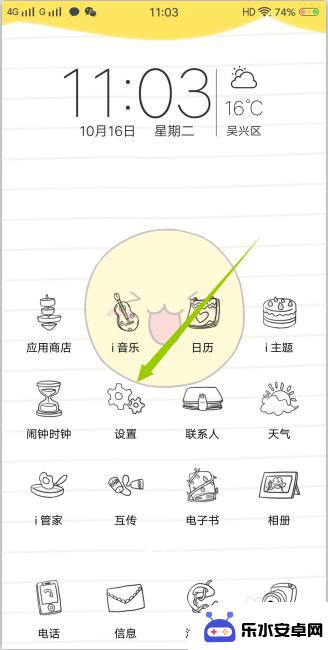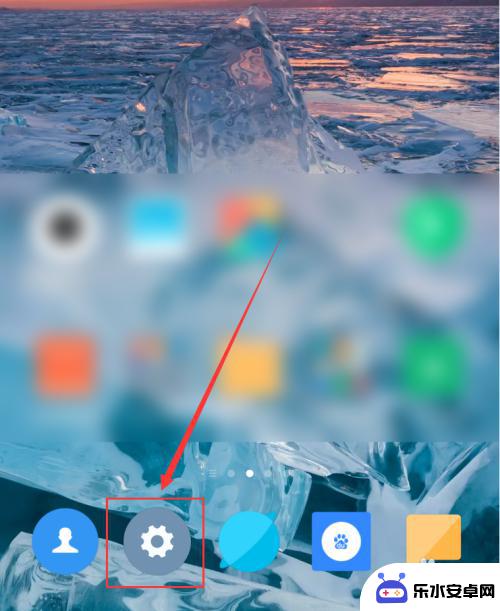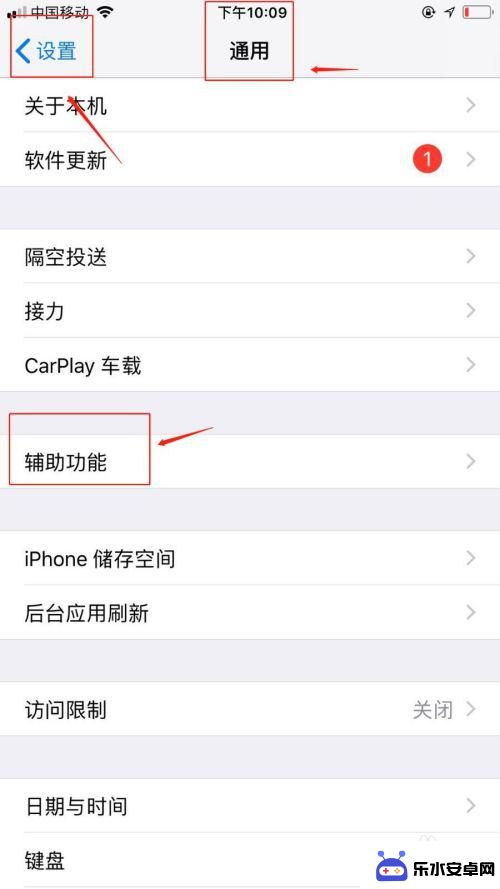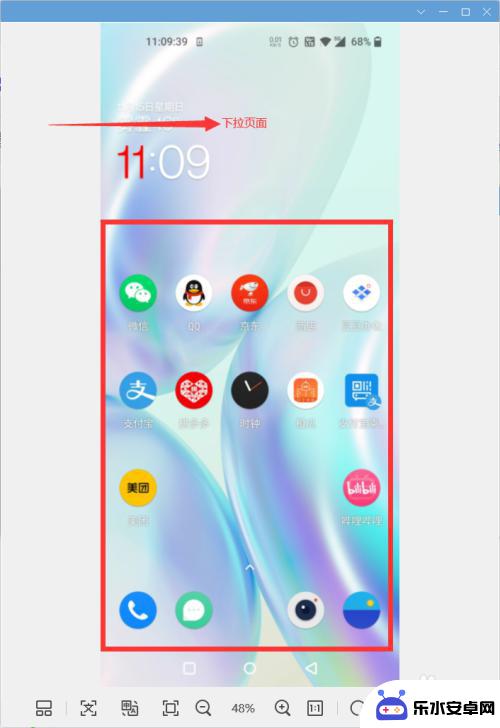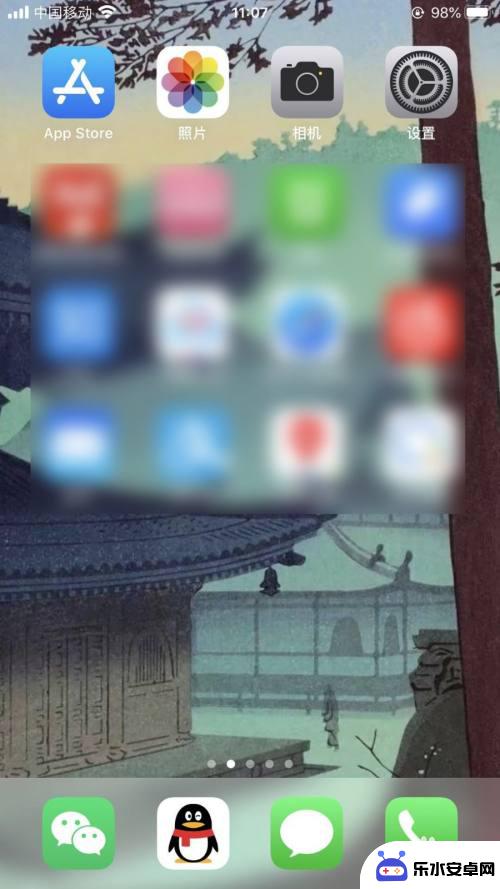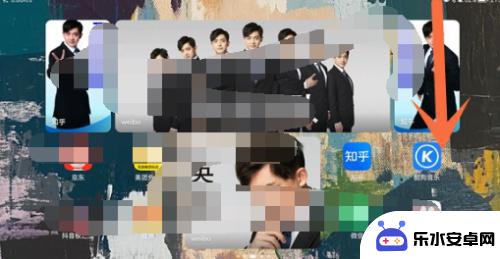苹果手机如何解锁屏幕转动 苹果手机屏幕自动旋转怎么设置
时间:2024-10-07来源:乐水安卓网
苹果手机作为一款功能强大的智能手机,其屏幕自动旋转的功能在使用过程中十分便利,用户只需简单设置,便可实现屏幕随手机转动而自动旋转的功能。在使用手机时,如果发现屏幕未能随手机旋转而自动调整方向,可能是因为用户未开启相关设置或者手机出现了一些问题。接下来我们就来看一下如何解锁苹果手机屏幕转动功能,以及如何设置苹果手机屏幕自动旋转的方法。
苹果手机屏幕自动旋转怎么设置
具体方法:
1.其实这个功能所有手机都有,既然要设置。我们首先要做的是解锁手机,解锁后进入手机桌面。如图所示。

2.进入手机桌面后,大部门苹果手机都打开可快捷键小圆点,我们点击手机桌面上的小圆点。如图所示。
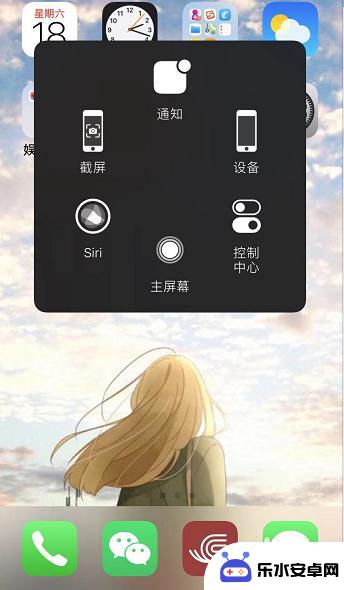
3.调出快捷小圆点后,我们点击快捷功能中的【控制中心】,通过这里进行设置。如图所示。
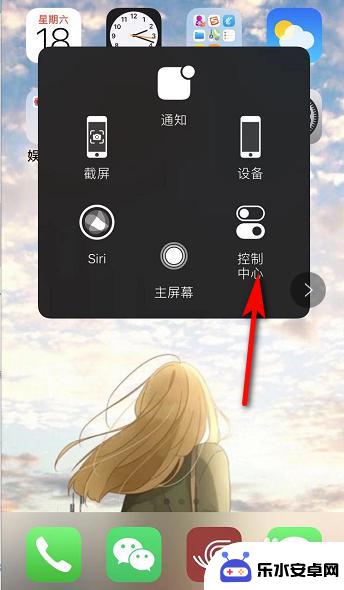
4.接着进入控制中心,我们可以看到在无限WiFi图标下方有个锁的图标。点击该图标,有红色的圈,表示屏幕方向锁定。如图所示。
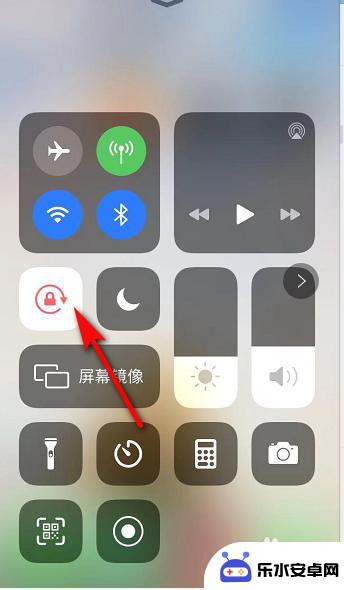
5.我们点击锁的图标后,红色的圈变成白色,表示屏幕可以进行旋转。如图所示。
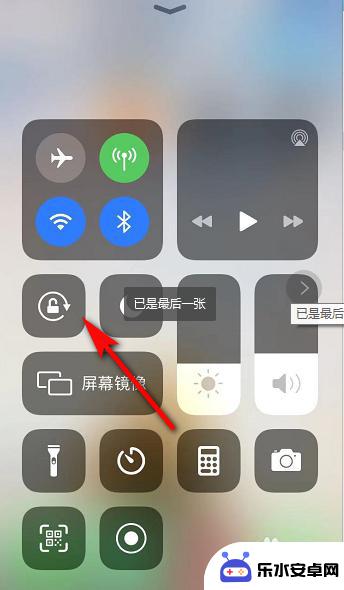
6.屏幕旋转打开后,我们如果要看横屏的视频。只需要将手机横放,手机屏幕也就跟着变动了。如图所示。
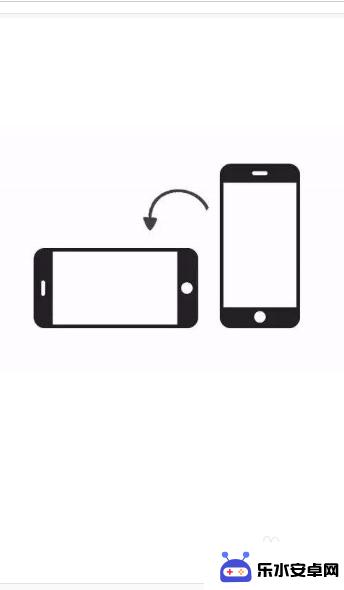
以上就是苹果手机如何解锁屏幕转动的全部内容,还有不清楚的用户就可以参考一下小编的步骤进行操作,希望能够对大家有所帮助。